
Googleアドセンス広告を設置して副収入を得ることができる無料ブログはいろいろありますが、中でもおすすめなのはこの3つです。
- ライブドアブログ
- はてなブログ
- Seesaaブログ
どのブログも使いやすくネットビジネス初心者やパソコン初心者の方にもおすすめです。
『ライブドアブログ』と『はてなブログ』についてはこちらで記事にしています。
今回は『Seesaa ブログ』の使い方について解説していきます。
『Seesaa ブログ』の大きなメリットは無料でブログを独自ドメイン化することもできるという点です。
あとからブログを独自ドメインで運営したい場合に、新しくブログを作ることなく独自ドメインに切り替えることができます。
『ライブドアブログ』も無料で独自ドメイン化できますが、『はてなブログ』は有料プランに変更する必要があります。
そういった点もあって『Seesaaブログ』は状況によって柔軟な使い方のできる便利なブログだと言えます。
この記事では『Seesaaブログの開設方法』と『Seesaaブログの初期設定』について分かりやすく解説していきます。
Seesaaブログの開設方法
まずSeesaaブログのページを開きます。
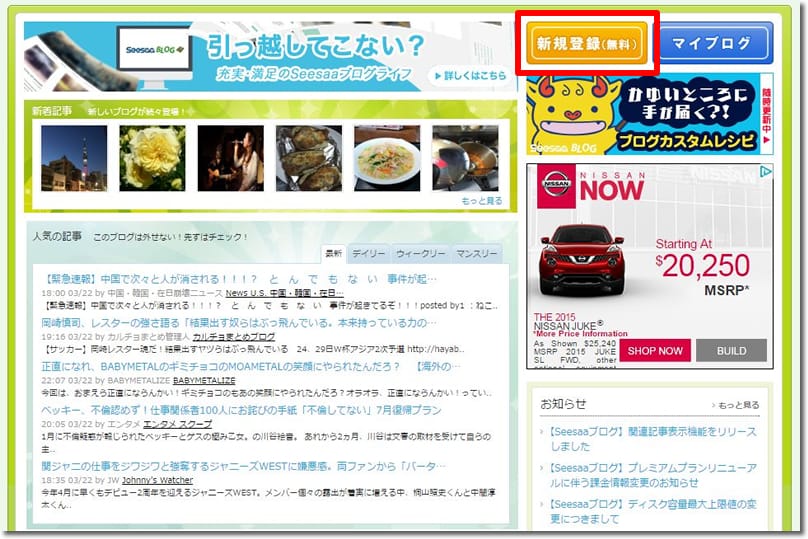
画面右上の「新規登録(無料)」をクリックします。
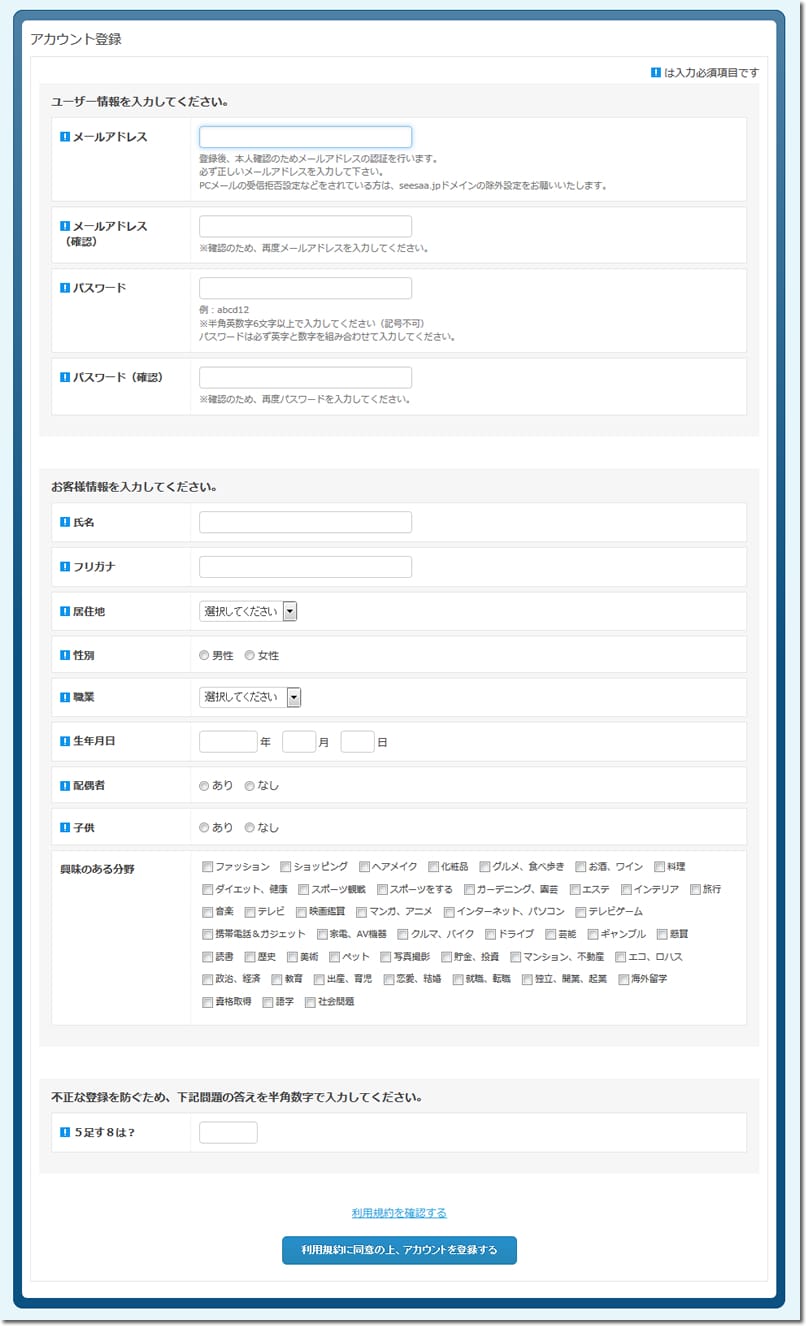
必須項目を入力して「利用規約に同意の上、アカウントを登録する」をクリックします。
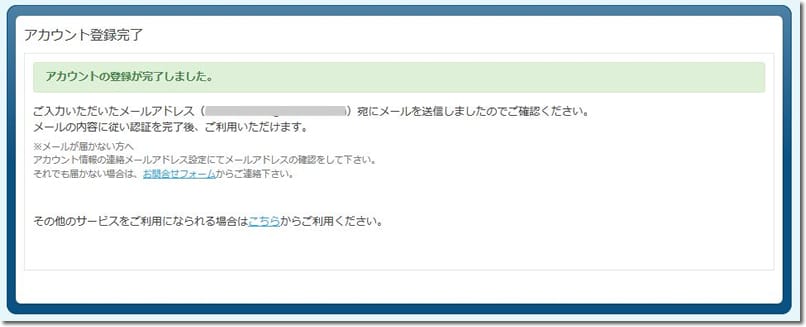
アカウント登録完了ページが表示されます。
アカウント登録で入力したメールアドレスに【Seesaa サービスへのアカウント登録お手続き】という件名でメールが送信されますので、そのメールを確認します。
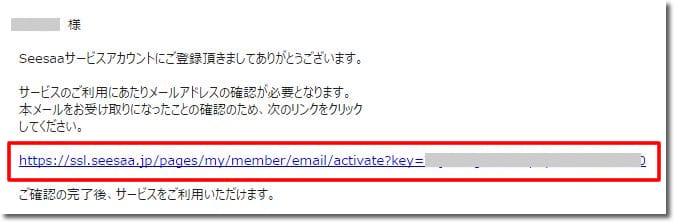
メールに記載されているURLをクリックします。
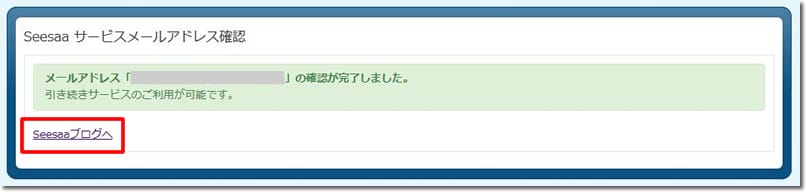
これでSeesaaブログの開設は完了です。

「Seesaaブログへ」をクリックします。
Seesaaブログの初期設定方法
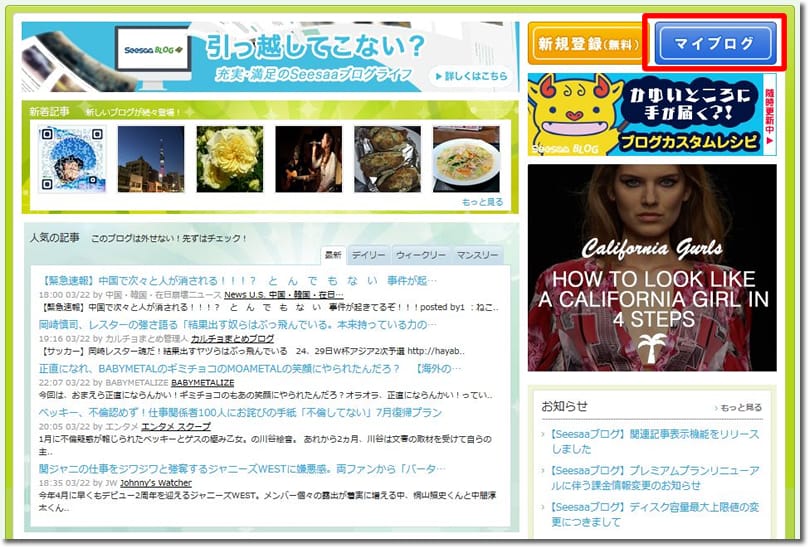
画面右上の「マイブログ」をクリックします。
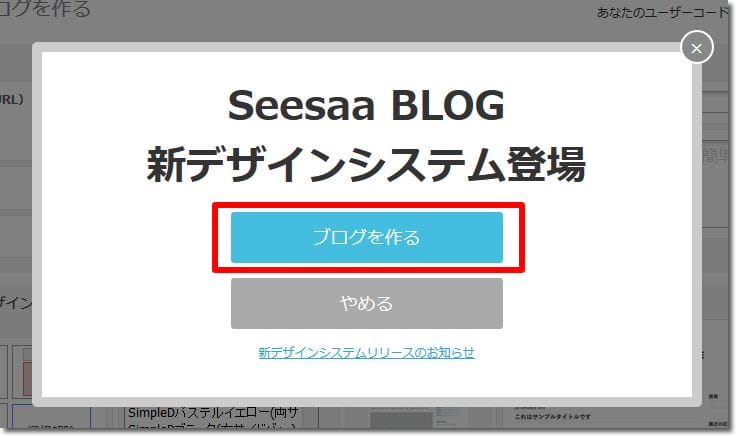
「ブログを作る」をクリックします。
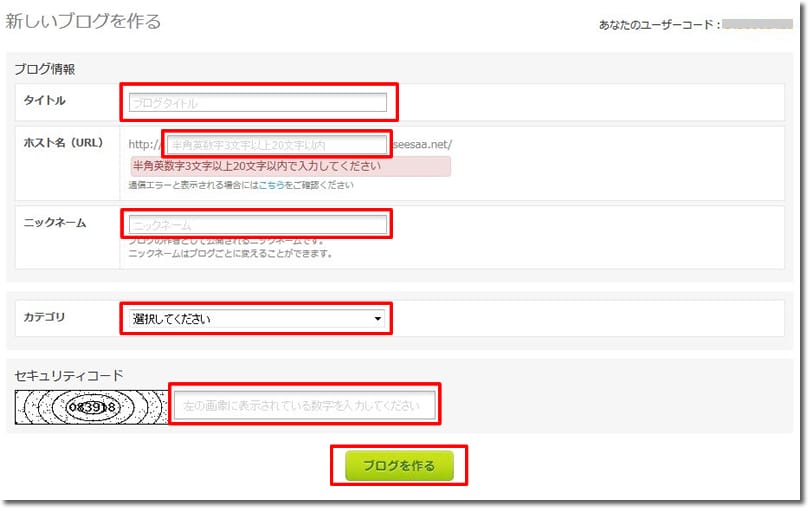
各項目を入力して「ブログを作る」をクリックします。
ブログのタイトル名を入力します。
自分の好きなホスト名を入力します。
例えば、「mybestdiary」と入力した場合、ブログのURLは、「http://mybestdiary.seesaa.net」となります。
ブログ管理人として公開されるニックネームを入力します。
(何でもOK)
ブログのカテゴリを選択します。(何でもOK)
表示されている数字を入力します。
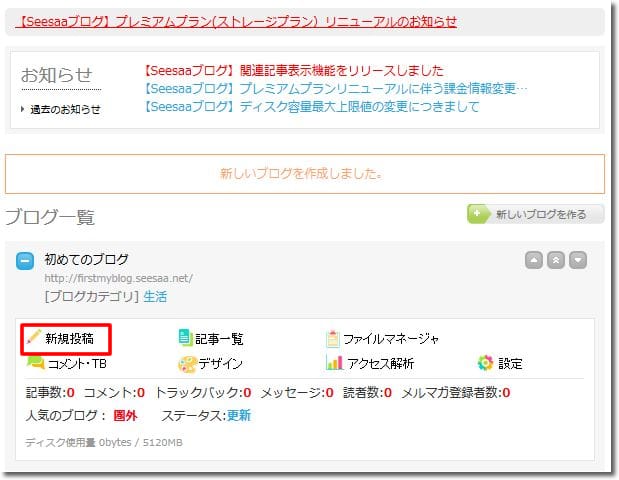

「新規投稿」をクリックすると、
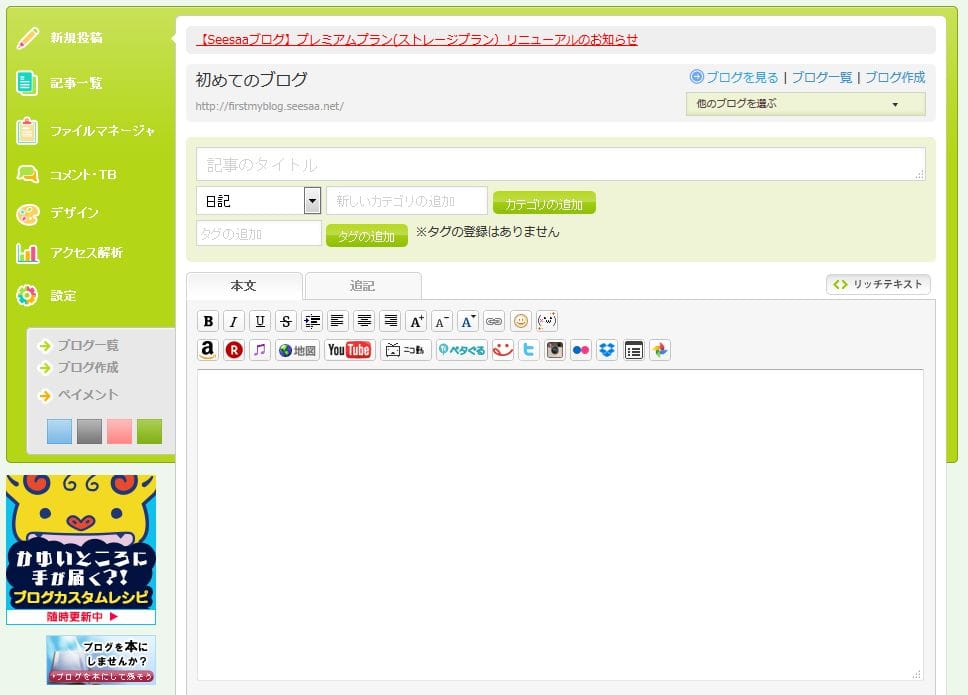
このような記事投稿ページが表示されて記事を書くことができます。
SeesaaブログはGoogleアドセンスで稼ぐブログとして、かなり使いやすいブログですので、今回の手順を参考に早速ブログを作ってみてください。
こちらの無料メール講座では初心者でもSeesaaブログとアドセンスで月10万円を稼ぐコツを教えています。
こちらの無料メール講座では質問にもどんどんお答えしていきますので、ブログやアドセンスで分からないことは気軽に何でも聞いてくださいね!
分かりやすいと好評の期間限定マニュアルも特別にプレゼント中ですので、ぜひこちらも手に入れて活用してください。
あわせてこちらの記事も参考になります。
seesaaブログを始めようとしたら、生年月日が不正ですと拒否され続けています。
どういうことですか?
生年月日を全角で入力していなどが考えられますので、
半角数字で入力しているか確認されてみてくださいね。
Seesaaブログを以前も作りましたが、サイト構成が
大変で、今回、作り直したいと思います。
以前にDTIブログを作りましたが、本格的なブログを
作れなかったので、こちらでやり直したいと思います。